Общие принципы работы в среде MS Office XP
Панели инструментов
Панель инструментов (Toolbar) обычно располагается под строкой меню и содержит кнопки, обеспечивающие быстрый доступ к наиболее часто используемым командам. Для вызова команды необходимо подвести к кнопке указатель мыши (при этом кнопка будет выделена синим цветом) и щелкнуть по ней левой кнопкой мыши. Если кнопка затенена, значит команда недоступна на данный момент.
Если по значку кнопки непонятно ее назначение, то, подведя указатель мыши и задержав его на несколько секунд, можно увидеть всплывающую подсказку с текстовым названием команды. Приложение может иметь несколько панелей управления, для добавления или удаления которых необходимо щелкнуть правой кнопкой мыши на любой из них – появится список с названием всех доступных панелей. Установите или снимите флажок для отображения или скрытия требуемой панели (рис. 1.6 и рис. 1.7).
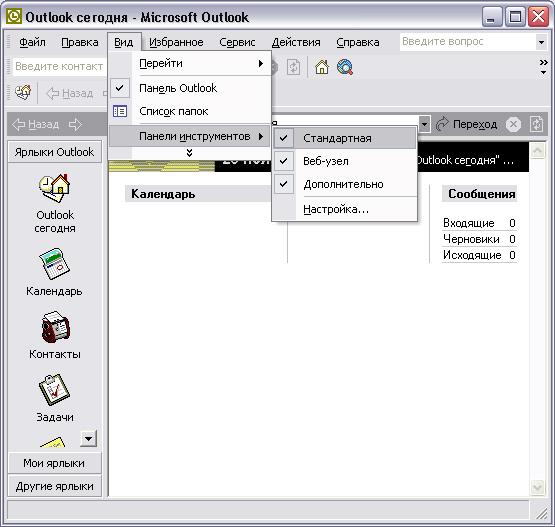
Рис. 1.6. Настройка панелей инструментов Outlook

Рис. 1.7, а) Панели инструментов Outlook

Рис. 1.7, б)
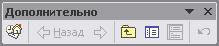
Рис. 1.7, в)
Замечание
Панели инструментов MS Office можно делать "плавающими" и "пристыкованными". Подведите указатель мыши к левому краю любой из панелей и, удерживая нажатой левую кнопку мыши, перетащите панель в любое место. Таким образом, панель перейдет в "плавающий" режим. Для возврата панели в "пристыкованный" режим дважды щелкните по заголовку плавающей панели.
Помимо обыкновенных кнопок панелей инструментов, существуют и некоторые специальные.
Кнопка-флажок
Показывает, в каком состоянии находится текущий объект. Если кнопка выделена рамкой, значит, в активном, если нет – в пассивном.
Кнопка-список
Эта кнопка имеет справа стрелку вниз. Нажатие на эту стрелку вызовет раскрытие списка с дополнительными командами или свойствами.
